基本的VPS安全:SSH

在先前的文章中,我們有列出您需要了解的一些有關VPS安全重要事項。在這第二部分,我們會針對保護您的SSH再做些微深入討論。
SSH(安全外殼協定)是一種在非安全的網路中,提供安全連接到您的VPS協定。代表著就算您使用的是公共wifi,您與伺服器之間的連接會一直被加密著。我們一直把SSH安全放在安全檢查列表的首位,因為安全是最重要的事情。如果入侵者可以得到您的SSH訪問權限,他很有可能閱讀您的資料、放一些惡意軟體、執行一些指令,甚至使用您的電腦資源來為比特幣挖礦或下載非法的內容。
在我們可以改變設定之前有些先決條件。以下所有的指令都需要作為root/sudo用戶來執行。
首先,您需要建立一個新的用戶,我們可以允許他們透過SSH到伺服器,接著我們能禁用root用戶登入。來建立一個新的用戶吧:
adduser john #adding user called John, follow the step and set the password
對新用戶產生一個新的SSH密鑰。記得!我們將禁用password-based 登入SSH。SSH用戶需要使用SSH密碼來登入伺服器。
su john #login as the new user John
ssh-keygen #and follow the prompts
現在您有用戶及他的密鑰。接著,我們將更改SSH設置來保護它。我們至少會做三件事來保護SSH的安全。在此篇文章中我們將要來編輯 /etc/ssh/sshd_config。
您可以編輯配置文件:
vim /etc/ssh/sshd_config或使用其他您喜歡的文字編輯器)加入以下這些configurations,或更改。
PermitRootLogin no #disabling SSH login for root user
PasswordAuthentication no #disable password-based authentication
Port 23232 #you can change port number to anything here
最後,重新啟動SSHD伺服器就完成啦!
systemctl restart sshd.service
現在您可以測試SSH登入了。將您在伺服器生成的密碼複製到本機上。資料夾通常位於/home/username/.ssh/id_rsa,在此教學中,它就會在/home/john/.ssh/id_rsa。複製文案並將其放置於您本機某個地方。
接著試著透過ssh登入:
ssh john@your_domain_or_ip_address -p 23232 -i /path/to/your/copied/private/key
現在您的SSH會更安全了!請記得不要將您的密碼分享給任何人。
以上是SSH(外殼安全協定)的介紹,在使用網路這一塊,為了不讓惡意侵入者隨意查看您的資料甚至是操作,各位都需要好好保護自身的網路安全。歐斯瑞的讀者們記得追蹤我們的FB粉絲團及IG,也可以訂閱電子報,就不會錯過最新消息及文章分享囉!有問題也歡迎隨時聯繫我們~




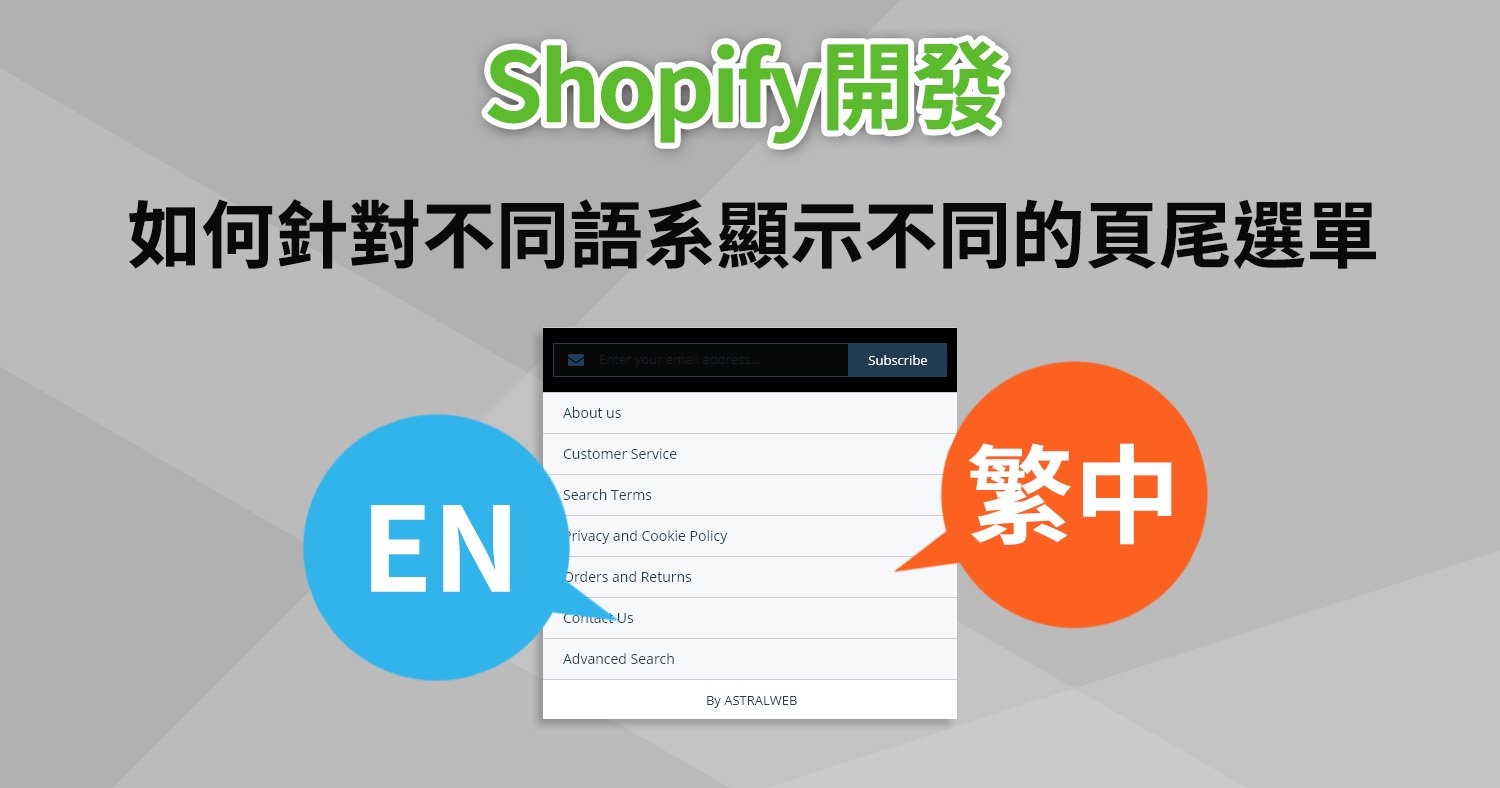

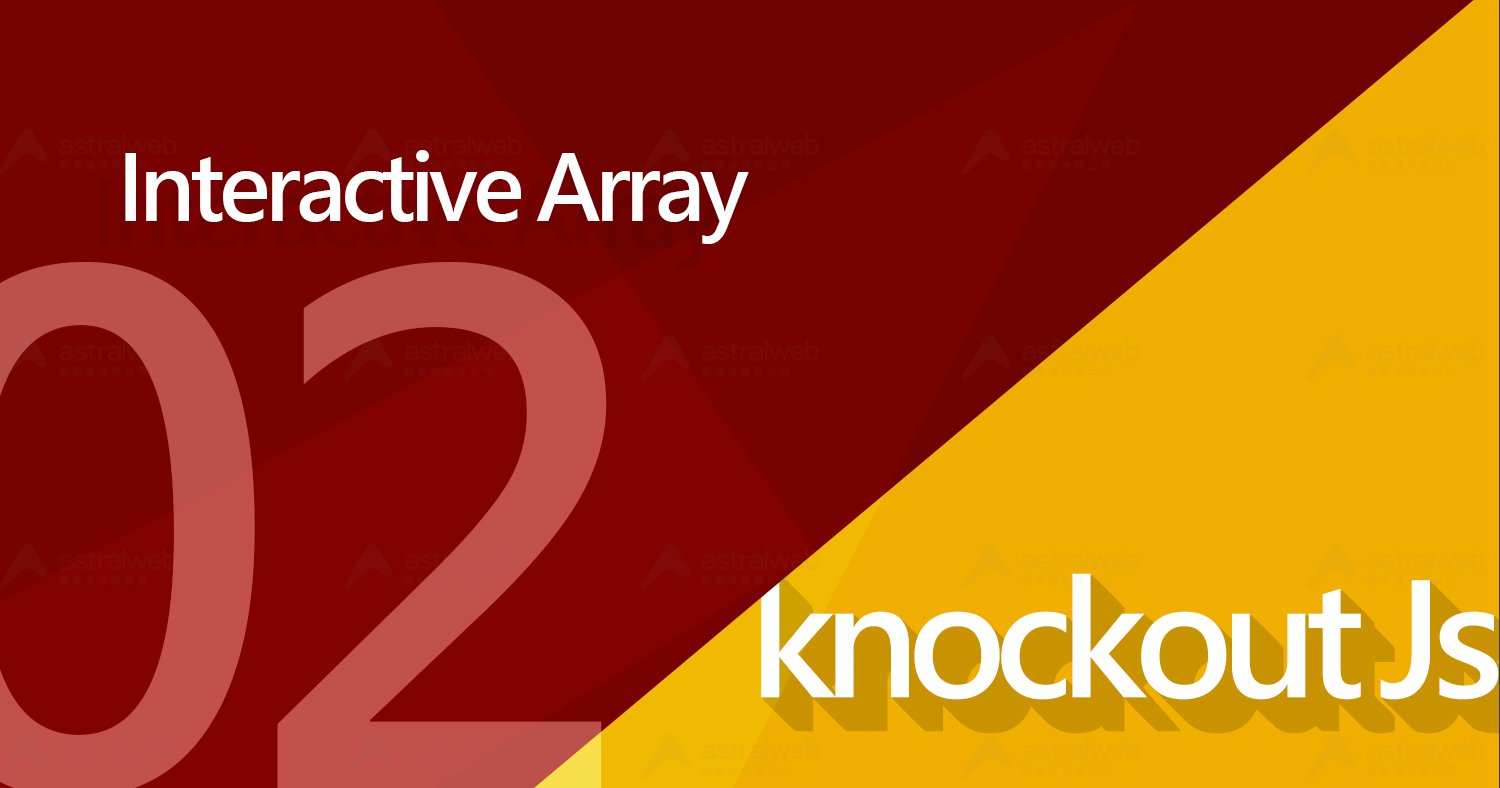
我要留言